고정 헤더 영역
상세 컨텐츠
본문
안녕하세요
하울아빠입니다
오늘은 윈도우10에서 윈도우11로 업데이트하면
어떤변화가 생기며 어떤 기능이 생기는지
알아보는 시간을 가져보도록하겠습니다
1. 작업 표시줄
윈도우10에서 윈도우11로 업데이트하면
작업 표시줄 아이콘들이 왼쪽에서 가운데로 바뀌고
시작버튼을 누르면 윈도우10은 추가한 앱
그리고 생산성 앱이 바로 정렬되어있는데요

윈도우11은 시작버튼을 누르면 굳이
바탕화면에 아이콘 꺼낼필요없이
시작버튼에 고정해 바로 사용할수 있습니다
"고정됨"에 설정하는 방법도 간단합니다

시작버튼을 누르고 "모든 앱"을 클릭

그리고 자주 사용하는 앱을
마우스로 우측 클릭후
"시작 화면에 고정"
클릭하면 끝!
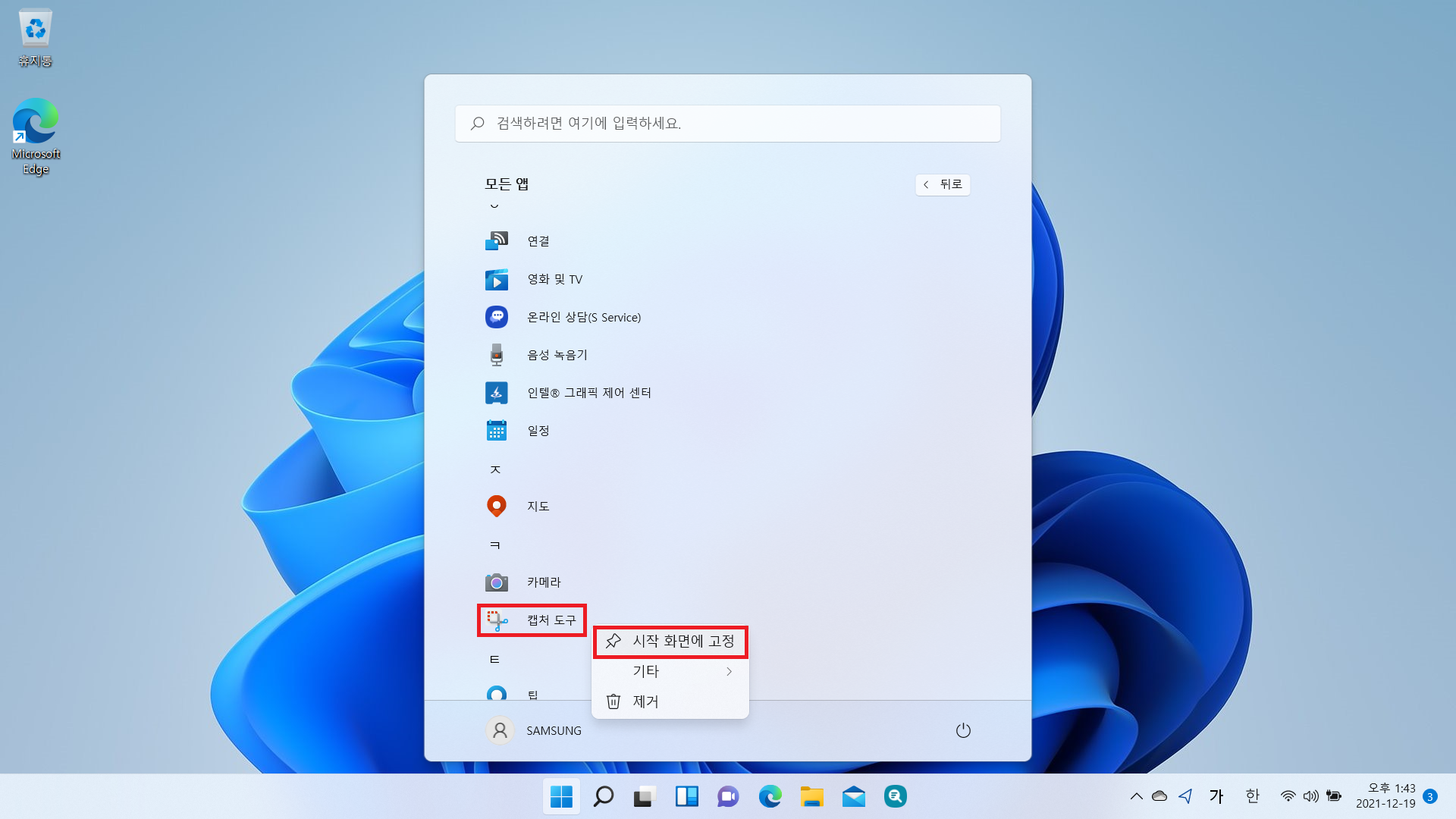
그럼 굳이 바탕화면에 여러가지
아이콘을 꺼내지않아도
시작버튼만으로 다양한 앱을
실행할수 있어요!
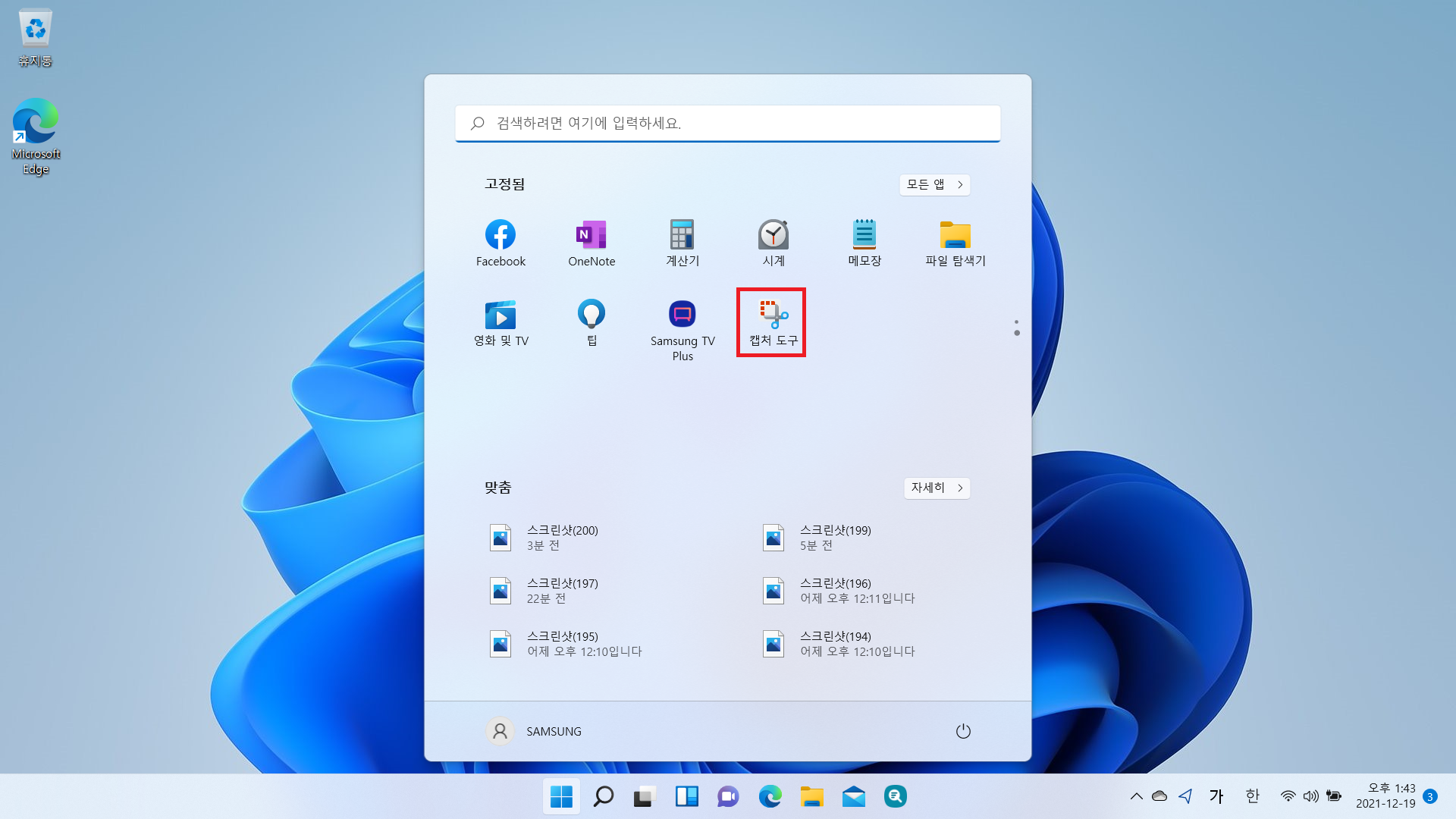
그 뿐 아니라 작업 표시줄에 있는
기본 설정 또한 간편해졌는데요
기존 윈도우10 같은 경우에는
와이파이설정 / 블루투스설정
가끔 스피커소리설정 할때
각 아이콘을 클릭해야했다면
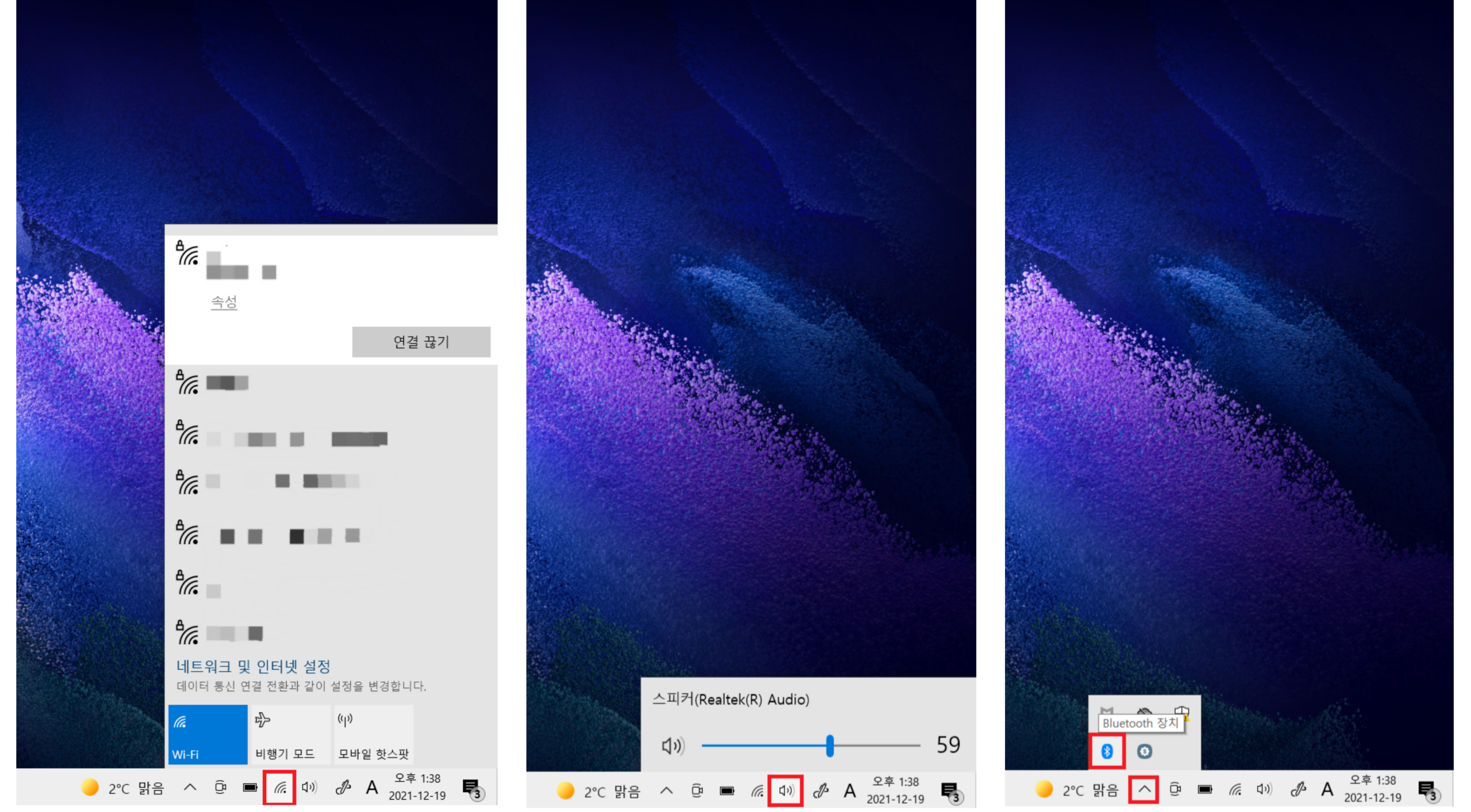
윈도우11은 자주 설정하는 아이콘은
하나로 통일하게 만들어서 조금더
편리하게 끔 업그레이드 되었습니다
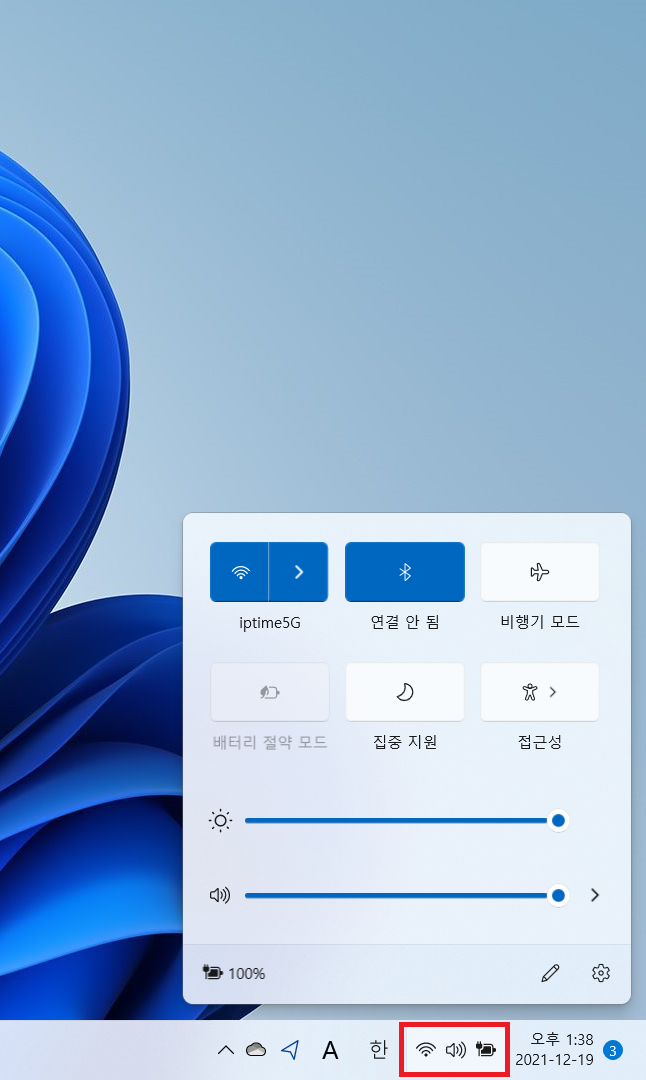
2. 스냅(화면 분할기능)
화면 분할하는 방법도 편리해 졌는데요
기존 윈도우10 이전부터 화면 분할때
키보드에 "윈도우버튼+방향표시"로
화면을 분할했었다면 윈도우11은 창모드에
마우스 커서만 가져다데면 화면 2분할뿐 아니라
여러가지 방식으로 화면 분할을 할수있습니다

3. 멀티윈도우
윈도우10 같은 경우에 데스크탑을
여러 개 생성해 사용이 가능한데요
이미지에 보이는거 처럼
"작업 보기" 클릭 - "새 데스크탑"클릭하면
여러 개에 데스크탑을 사용할수있습니다
그럼 윈도우11은 무엇이 달라졌는지 볼까요?

당연히 윈도우11도 데스크탑을
여러 개 생성해서 작업 하실수있는데요
윈도우10이랑 달라진걸 찾자면
조금 더 편리하게 생성할수있습니다
마우스 커서만 가져다 되면 이미지처럼
바로 + 눌러서 생성이 가능 합니다

이 기능을 사용하면 무엇이 좋냐면
이런식으로 여러가지 작업을 하실수있습니다

조금 더 편리하게 이용하고 싶다면
단축키 "Ctrl + 윈도우버튼 + D"를 클릭하면
굳이 클릭을 안해도
새 데스크탑을 생성 할수있고
노트북으로 사용시 터치패드에
4손가락을 올려놓고
옆으로 넘기면 위에있는
GIF처럼 화면을 넘길수있고
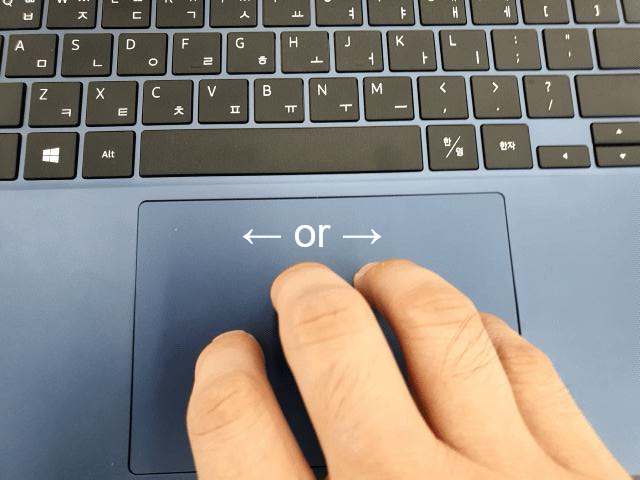
손가락으로 새 데스크탑 생성하는 방법도 있는데요
터치패드에 4손가락을 모았다가
위로 펼치면 새 데스크탑을
생성해서 사용할수있습니다

4. 음성 인식기능
마지막으로 음성 인식기능입니다
윈도우10은 없었던 기능인데요
단축키 "윈도우+H"를 누르면
타이핑할수있는 어디서든 음성으로
작업을 하실수 있습니다
물론 한국어뿐 아니라 외국어 또한
음성으로 사용이 가능한 기능이에요

윈도우10 은 이 기능이 없는거 같더라구요

윈도우10에서 윈도우11로
업데이트를 할까? 말까? 고민되시는 분들한테
도움이 되셨으면 좋겠습니다
개인적으론 신형 빠르게 쓰고 싶다면
업데이트하셔도 사용하셔도
저도 사용중이긴한데 사용할만합니다
하지만 반대로 업데이트를 할까? 말까?
고민된다면 굳이 안하셔도 됩니다!
나중에 컴퓨터 바꾸실때
자동으로 윈도우11로 깔려서 나올꺼고
10이랑 11이랑 그렇게 큰 차이점은 없어요^^
'정보공유 > 삼성 노트북 및 OS 기능' 카테고리의 다른 글
| 삼성 노트북 Quick Search(퀵 서치) 기능 사용하는 방법 (0) | 2022.03.02 |
|---|---|
| 윈도우 11 마이크로소프트 계정 등록 안하고 초기 세팅 하는 방법 (0) | 2022.02.11 |
| 자주 이용하는 홈페이지 바탕화면에 앱으로 만드는 방법(홈페이지 바로가기) (0) | 2021.12.18 |
| 삼성 노트북 기능 파일 암호걸고 파일 숨기는 방법(스크릿 폴더 기능) (0) | 2021.12.15 |
| 내 컴퓨터 아이콘 바탕화면에 세팅하는 방법(내 컴퓨터/문서/네트워크/제어판/휴지통) (0) | 2021.12.14 |





댓글 영역